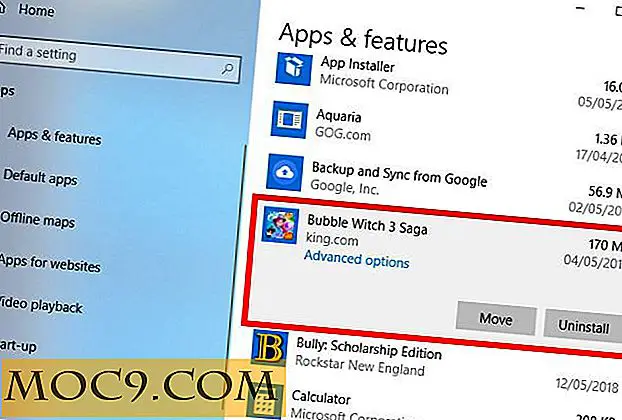Erstellen eines benutzerdefinierten Rings im Blender für 3D-Druck
Dieser Artikel ist Teil der Blender Guide Serie:
- Blender 3D-Grundlagen: Das Handbuch Erste Schritte
- Blender 3D Materialien und Texturen Grundlagen
- Blender 3D Beleuchtung und Rendering-Grundlagen
- Blender 3D Erweiterte Modellierung
- Blender 3D Animation Grundlagen
- 3D Rendering in Blender beherrschen
- Mastering 3D-Beleuchtung in Blender
- Master HDR Environment Beleuchtung in Blender 3D
- Mastering Blender 3D-Texturen mit UV-Mapping
- Tiefe des Fokus in Blender 3D für Realismus zu meistern
- Erstellen eines benutzerdefinierten Rings im Blender für 3D-Druck
- Mastering Blender 3D Digital Cinematography
- Blender 3D, das virtuelle Bildschirm-Schirme errichtet
- Blender 3D für gedrehte Objekte beherrschen
- Gebäude-komplexe Kamera-Anlagen in der Mischmaschine 3D
In diesem Artikel besprechen wir, wie man ein Ringobjekt in Blender designt und es ausgibt, um auf einem Online-Druckdienst wie Shapeways zu drucken, so dass Sie es tatsächlich auf Ihrem Finger tragen können.
Obwohl es relativ einfach ist, es richtig zu machen, ist es nicht so einfach, wie Sie denken. Sie müssen nicht nur die Möglichkeiten von Blender meistern, sondern das Modell auch an den automatischen Auswertungstools der 3D-Druckerei vorbeiführen.
Den Geberring messen
Den Ring zu machen ist relativ einfach. Wenn Sie ein Modell eines bestehenden Rings erstellen, müssen Sie genaue Messungen durchführen.

Wir haben einen billigen digitalen Messschieber verwendet, den wir online für ca. 3 US-Dollar aus China gekauft haben. Damit haben wir den Außendurchmesser gemessen.

dann der Innendurchmesser ...

und die Dicke ... ( Anmerkung: diese ist knifflig, weil die Innenseite gebogen ist, was bedeutet, dass die Ober- und Unterseite etwa 1 mm sind, während die Mitte etwa 2 mm ist.)

und schließlich die Höhe des Rings und machte sorgfältige Notizen der Messungen, damit wir später darauf zurückgreifen konnten.

Den Ring machen
Machen Sie einen Kreis, indem Sie "Shift A -> Circle" drücken.

Gehen Sie zu den Szeneneigenschaften in der Eigenschaftenleiste auf der rechten Seite und wählen Sie im Einheitenbedienfeld "Metrik" als Ihre Einheiten.

Um das Grundprofil des Rings zu erstellen, müssen wir den Kreis nach innen extrudieren. Dazu drücken Sie "E" für Extrude, dann bewegen Sie die Maus und drücken "S", um es zu skalieren und zu extrudieren. Das heißt, es wird den Kreis extrudieren, aber nicht in der X-, Y- oder Z-Achse. Stattdessen werden die Punkte und Kanten nach innen oder außen extrudiert, als würden Sie den Kreis skalieren.
Drücken Sie es auf etwa 0, 97, was Ihnen ungefähr 1mm proportional zur Größe des Kreises gibt.

Drücken Sie nun "A", um alle abzuwählen, und drücken Sie dann erneut "A", um alle auszuwählen. Extrudieren Sie den Ring in der Z-Achse nach oben auf ca. 90cm. (Die wahre Höhe des ursprünglichen Rings war 9mm.)

Jetzt kommt der spaßige Teil. Sie müssen eine Schlaufe an der Innen- und Außenseite des Rings schneiden, um sie auszubeulen.
Drücken Sie "A", um alles abzuwählen. Jetzt machen Sie einen Loop-Schnitt durch Drücken der Taste (auf der Mesh Tools-Panel des linken Toolshelf) oder durch Drücken von "Control + R". Suchen Sie die äußeren Flächen des Rings und warten Sie, bis der Loop-Cut-Cursor sich in lila zeigt die Mitte der Gesichter. Drücken Sie zweimal die linke Maustaste, ohne die Maus zu bewegen. Dies bringt den Schnitt in die Mitte.

Wiederholen Sie den obigen Vorgang mit den Innenflächen.
Wählen Sie nun den äußeren Schleifenschnitt (im Kantenmodus und mit gedrückter Alt-Taste) und skalieren Sie ihn nach außen, indem Sie S drücken und die Maus bewegen. Zeichnen Sie es auf etwa 1, 5 bis die doppelte Breite der Kante aus.

Skaliere die innere Schleife auf die gleiche Weise.

Verlassen Sie den Bearbeitungsmodus, indem Sie die Tabulatortaste drücken und gehen Sie zu den Modifier-Eigenschaften.

Fügen Sie dem Ring eine Unterteilungsfläche hinzu.

Crank die Unterteilungen bis zu 3 und 6 für Vorschau und Finale jeweils.
Drehe den Ring und sieh ihn dir an. Sie werden sehen, dass die Kante der Kurve scharf ist. Das wird nicht angenehm zu tragen sein.
Um dies zu beheben, fügen Sie Schleifenschnitte hinzu, um die Kanten, die zum oberen und unteren Ende des Rings führen, zu schärfen und die Kante flach wie den ursprünglichen Ring zu gestalten.

Gehe zurück in den Bearbeitungsmodus und füge eine Schleife in die obere Hälfte des Rings auf der Innenseite ein.

Klicken Sie mit der linken Maustaste und schieben Sie sie ganz nach oben und klicken Sie erneut.

Mach das gleiche auf der Außenseite. Wenn die untere Kante scharf ist, machen Sie auch hier den gleichen Vorgang. Jetzt sollten Ihre Kanten mehr wie der Originalring aussehen.

Nun, sobald Sie mit der Form zufrieden sind, müssen Sie die Geometrie, die Sie auf dem Bildschirm sehen, real machen.
Was wir damit meinen, ist, dass Unterteilungsflächen effektiv betrügen; Sie geben das Aussehen vieler glatter Polygone, wo es nur sehr wenige gibt. Wenn Sie es jetzt drucken, erhalten Sie die ursprüngliche Polygonform, die Sie ursprünglich erstellt haben, nicht die glatte, unterteilte Form, die Sie jetzt sehen. Wir müssen diese berechneten Polygone als reale Polygone auf die Form anwenden. Das ist sehr einfach.
Verlassen Sie den Bearbeitungsmodus und wechseln Sie mit dem ausgewählten Objekt zu den Modifier-Eigenschaften. Sie werden eine Schaltfläche zum Anwenden sehen. Drück es. Dies fügt Geometrie hinzu, um die Kurven real zu machen.

Und die Anzahl der Polygone erhöht sich, um sie glatt und lieblich zu machen.

Schließlich möchten wir, dass die Proportionen denen, die wir am ursprünglichen Ring gemessen haben, möglichst ähnlich sind. Ändern Sie im Bemaßungsbedienfeld auf der rechten Werkzeugleiste die X- und Y-Abmessungen von 2, 55 m oder der von Ihnen gewünschten Größe und stellen Sie sicher, dass Z auf 90 cm steht.

Hinweis: Wenn das Werkzeugregal nicht geöffnet ist, können Sie die 3D-Ansicht Extrashelf herausziehen, indem Sie auf das kleine Pluszeichen oben rechts in der 3D-Ansicht klicken.

Warum schaffen wir es in Metern? Die gemessene Größe des eigentlichen Rings beträgt 25, 5mm, also ist das massiv zu groß?
Nun, kurz gesagt, um einen Ring genau die richtige Größe in der Blender-Schnittstelle zu machen würde es zu klein machen, um zu sehen oder damit zu arbeiten. Sie können die Skalierung der Schnittstelle ändern, aber um dies kurz zu halten, werden wir das jetzt ignorieren. Und zum Glück müssen wir das auch nicht, denn wir können den Artikel neu skalieren, wenn wir ihn zum 3D-Druckdienst hochladen. Mehr dazu später.
Das Wichtigste ist, dass der Ring proportional ist.
Vorbereitung für den Druck
Sobald das Modell Ihren Vorstellungen entspricht, können Sie es für den Druck vorbereiten. Wenn Sie Glück haben, müssen Sie nur einen Schritt tun.
Gehe ein letztes Mal in den Bearbeitungsmodus am Ring. Unten auf dem Toolshelf auf der linken Seite, und Sie werden eine Schaltfläche mit der Bezeichnung Remove Doubles sehen.

Dadurch werden alle Scheitelpunkte gelöscht, die denselben Platz einnehmen, der während der Erstellung eines Modells passiert. Verdoppelte Ecken erzeugen Chaos in einem 3D-Drucker und fügen dem Objekt auch eine kleine Größe hinzu.

Hinweis: Wenn das Modell kompliziert ist, müssen Sie eventuell wirklich schmale Bereiche verdichten, um sie druckbar zu machen, aber dazu später mehr.
Der letzte Schritt besteht darin, das Objekt zum Drucken zu speichern, und eine kluge Wahl ist STL, aber Sie können auch DAE verwenden, wenn Sie möchten.
Hochladen und Prüfen (Shapeways)
Für dieses Beispiel verwendeten wir den beliebten Online-3D-Druckdienst von Shapeways, der weltweit beliebt und relativ preiswert ist.

Der erste Teil ist sehr einfach; Sie laden einfach die STL-Datei hoch, die Sie im letzten Schritt exportiert haben.

Dann beginnt das Problem. Da Sie das Objekt in Blender nicht auf eine bestimmte Skalierungsgröße eingestellt haben, müssen Sie warten, bis es geladen ist und sehen, welche Größe es hat.

In diesem Fall war es fast 7 cm breit statt 2, 59 cm, aber Sie können es in der Benutzeroberfläche der Website neu skalieren.
Sobald das Objekt geladen und verarbeitet wurde (was einige Zeit dauern kann), suchen Sie nach der Schaltfläche SCALE und drücken Sie darauf. Hier können Sie das Objekt auf die richtige Skalierung skalieren.

Sobald Sie das getan haben, sollten Sie sich die verschiedenen Materialien auf der Seite ansehen und prüfen, ob alle Tests bestanden wurden.

Es gibt physikalische Beschränkungen dafür, wie dünn etwas sein kann und immer noch bedruckbar ist, und dies ist von Material zu Material unterschiedlich. Zum Beispiel müssen Objekte, die für das Drucken in Metall bestimmt sind, eine Berührung dicker sein als diejenigen, die für Plastik entworfen sind.
Wenn es Probleme mit der Dicke Ihres Stücks gibt, gibt es die Möglichkeit, es automatisch zu reparieren, und dies plumpst das Netz Ihres Objekts in den Problembereichen auf. Es ist keineswegs ideal, aber es hat manchmal gut funktioniert und Sie können viel Zeit sparen, um Ihr Modell zu überarbeiten und es erneut hochzuladen.
Natürlich sollten Sie einen billigen Plastikdruck bestellen, um den Druck auf Größe zu prüfen und dann alle Anpassungen vorzunehmen, die Sie machen müssen, bevor Sie einen Metallring in Rhodiumplatte, Silber oder sogar Gold bestellen, denn das ist ein potentiell teurer Fehler.

Fazit
Making Schmuck in Blender und 3D-Druck ist eine sehr lohnende, wenn auch etwas zeitaufwendig, Zeitvertreib. Wenn Sie Fragen zu 3D-Druck oder Blender haben, zögern Sie bitte nicht, uns unten in den Kommentaren zu fragen.